エクセル学習総合サイト |
||||
 |
||||
|
1 エクセルの「自動集計」は、グループごとの小計を算出する機能であるが、グループ内でさらに「グループ分け」をして、その小計を算出することができる。 |
||
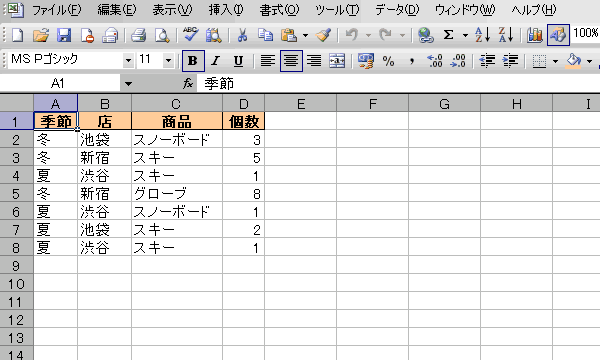 |
||
|
2 メニューの《データ》->《並べ替え...》を選ぶ。 |
||
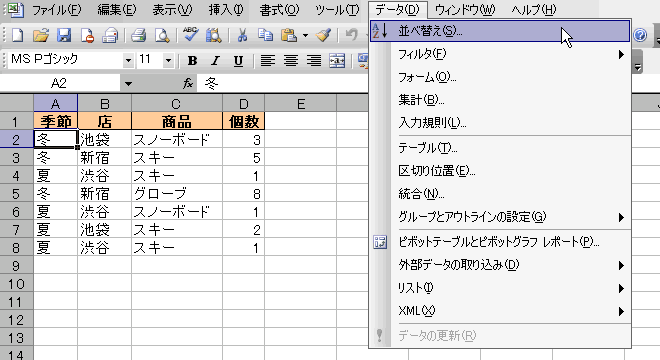 |
||
|
3 並べ替えのキーを「季節」「店」の順にして《OK》ボタンを押す。 |
||
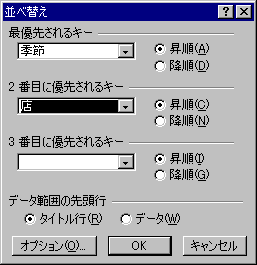 |
||
|
4 「季節」「店」の順で並べ替えられた。 |
||
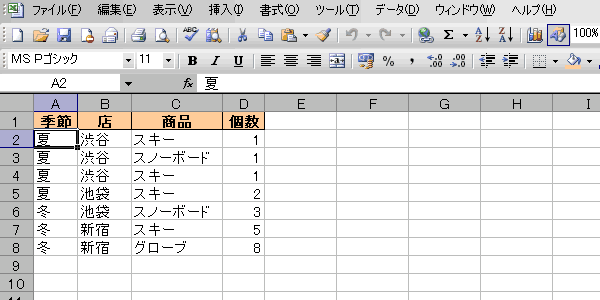 |
||
|
5 メニューの《データ》->《集計》を選ぶ。 |
||
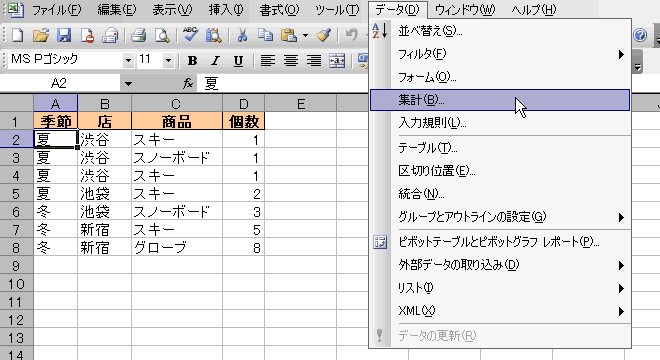 |
||
|
6 《集計の設定》ダイアログボックスが出てくる。以下のようにセットする。 |
||
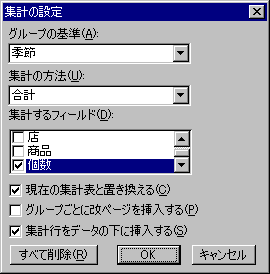 |
||
|
7 1つ目の自動集計ができた。 |
||
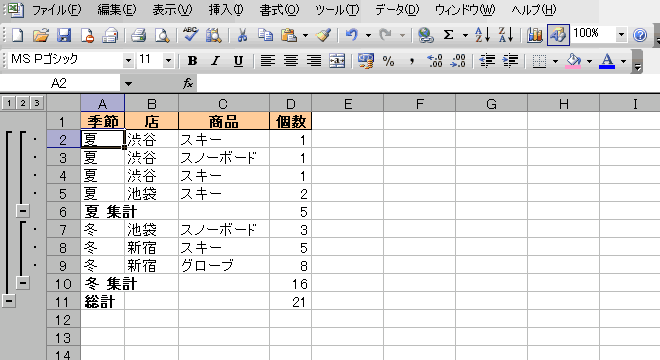 |
||
|
8 ここでもう一度、メニューの《データ》->《集計》を選ぶ。 |
||
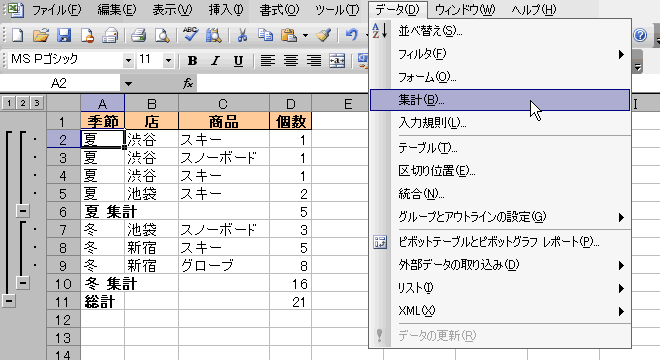 |
||
|
9 《集計の設定》ダイアログボックスが出てくる。《グループの基準》を「店」にする。さらに《現在の集計表と置き換える》のチェックを外す。 |
||
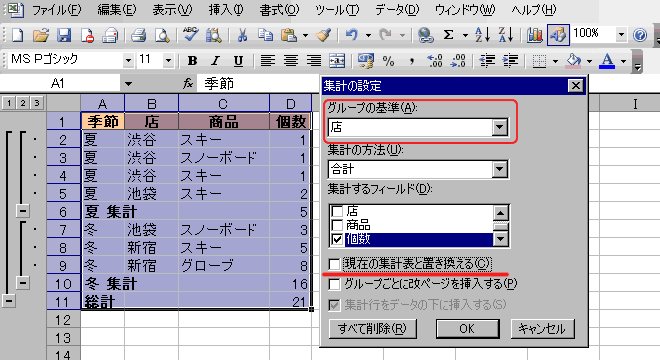 |
||
|
10 「季節」と「店」を基準にした集計行が挿入された。 |
||
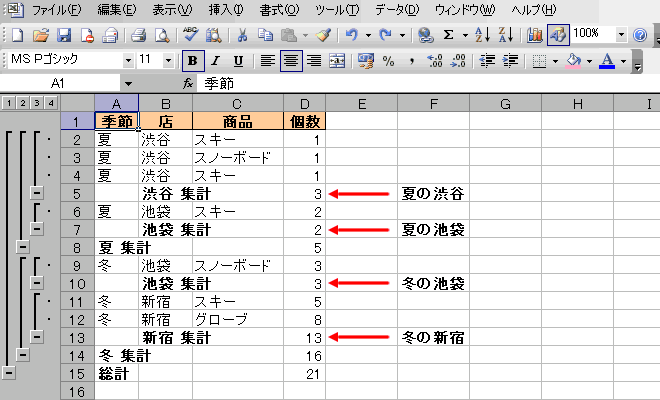 |
||
|
スポンサード リンク
|
||
| ▲このページの上へ | ||
| <- 前へ | 目次 | 次へ -> |